| 일 | 월 | 화 | 수 | 목 | 금 | 토 |
|---|---|---|---|---|---|---|
| 1 | 2 | 3 | 4 | 5 | 6 | |
| 7 | 8 | 9 | 10 | 11 | 12 | 13 |
| 14 | 15 | 16 | 17 | 18 | 19 | 20 |
| 21 | 22 | 23 | 24 | 25 | 26 | 27 |
| 28 | 29 | 30 | 31 |
- 메모잇다운로드
- 윈도우10 디스크조각
- 아이폰재난문자끄기
- PDF 편집 프로그램 이지 에디터 3.0 다운로드
- 갤럭시
- 갤럭시 초록색점
- 갤럭시 예약 문자
- 갤럭시 녹색점
- D드라이브 사라짐 해결방법
- 스마트폰과컴퓨터 연결방법
- 윈도우10암호설정하기
- 윈도우11 업데이트
- 윈도우10
- 한컴오피스다운로드
- 트위터 동영상
- 블루스텍5 다운로드
- 아이폰재난문자
- 윈도우
- 윈도우10원격데스크톱
- 꿀뷰다운로드
- 트위터 다운로드
- 윈도우11
- 한글편집어플
- 폴라리스오피스 한글변환
- 꿀뷰사용법
- 한글파일변환
- 폴가이즈
- 구글계정로그아웃
- 구글
- 윈도우캡처도구다운로드
- Today
- Total
IT공유방
컴퓨터 전원이 안들어올때 (PC전원이 깜빡거릴때) 본문
컴퓨터 전원이 안들어올때 (PC전원이 깜빡거릴때)
PC를 사용하다가 생각보다 자주 발생되고 확인되는 고장 중 하나입니다. 생각보다 간단히 고장을 수리하는 방법이 있습니다. 초보자를 위한 글이고 해당되는 증상이라면 천천히 따라 해 보시면 쉽게 해결될 수 있습니다.
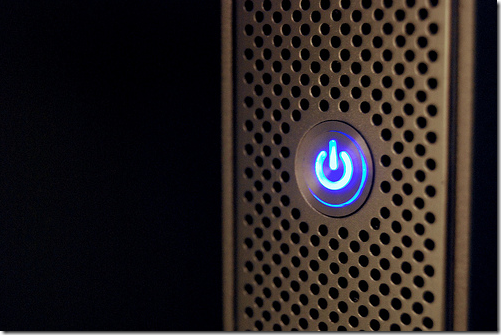 |
 |
1. 전원을 누르면 전원은 들어오나 화면 출력이 안됩니다.
이때는 부팅 비프음도 없고 키보드의 Num lock버튼도 눌러지지 않고 먹통이 됩니다.
- 키보드 Num lock버튼을 눌렀을때 불이 정상적으로 켜졌다 꺼졌다가 된다면 모니터 연결부나 모니터 문제일 수 있습니다. 모니터 케이블 연결을 확인해 주세요.
2. 전원을 누르면 전원 불이 켜졌다 꺼졌다를 반복하면서 깜빡거립니다.
전 윈스 위치를 누르면 전원 LED가 켜졌다 꺼졌다를 반복하면서 깜빡거립니다.
위 두 가지 현상은 생각보다 자주 나타납니다. 가정집보다는 회사나 사무실에서 더 잘 나오는 현상이기도 하지만 전날 분명히 사용 잘하고 잘 종료했는데 다음날 이런 증상이 나오면 당황될 수밖에 없습니다.
원인은 여러 가지 있을 수 있습니다. 최악의 경우에는 파워서플라이 불량. 메인보드 불량 일수도 있겠지만 가장 흔하게 발생되고 생각보다 간단하게 해결하는 방법이 있습니다. 바로 메모리 재설치입니다.
PC에 설치된 메모리 슬롯에 먼지가 들어가거나 메모리가 슬롯에 미세하게 접촉이 떠있으면 발생됩니다. 무조건은 아니지만 대부분 메모리로 해결되기 때문에 수리기사 부르기 전 해보실 수 있는 한 가지 방법입니다.

보통은 메모리 접불 이라고도 합니다. PC옆 케이스 뚜껑을 열어야 합니다. 나사를 풀고 케이스를 열어 줍니다. 후면 전원 케이블을 뽑고 진행하세요.
메인 보드에 큰 팬이 있습니다. 이곳이 CPU입니다. 그 옆으로 보시면 껌 모양의 메모리가 한 개 또는 두 개 등 메모리가 메모리 슬롯에 장착되어 있습니다. 사진에 보이는 화살표 표시가 메모리입니다.

메모리 슬롯 양끝으로 가이드 걸쇠가 있습니다. 좌우로 약간의 힘을 주고 누르면서 가이드를 열어 줍니다. 가이드가 벌어지면서 메모리를 뺄 수 있게 됩니다. 여러 개 설치되어 있다면 동일한 방법으로 가이드를 벌려 메모리를 다 제거한 후 메모리를 한 개만 역순으로 장착해 봅니다.
메모리 설치 시에는 역순으로 가이드를 두고 메모리를 슬롯에 홈을 맞추신 후 힘을 가하여 딸깍 소리가 날 때까지 밀어 누릅니다. 메모리 가운데 홈이 좌우측 길이가 약간 다릅니다. 메인보드에 메모리 가이드 홈을 확인하신 후 메모리의 홈과 일치하도록 확인합니다. 먼저 메모리 한 개만 설치한 후 전원을 켜서 부팅이 되는지 확인해 보시고 안 되면 메모리 설치가 잘 되었는지 다시 제거 후 재장착해보시길 바랍니다.
재장착 후 동일 현상이시면 다른 메모리로 장착하여 확인을 해봅니다. 메모리 불량일 수도 있기 때문입니다. 정상적으로 비프음이 발생하고 부팅이 된다면 메모리로 인한 문제이기 때문에 나머지 메모리를 설치하시면 됩니다. 대부분 이 방법으로 해결이 될 수도 있지만 최악의 경우에는 다른 증상이 있을 수 있습니다. 수리 전 한번 확인 및 수리해 보시기 바랍니다.
